

بقلم Adela D. Louie, ، آخر تحديث: October 27, 2017
"أنا بحاجة ل استعادة جهات الاتصال المحذوفة من هواوي ماتي 10 لأنني حذفت عن طريق الخطأ جهات اتصال من Huawei Mate 10. سمعت أن بعض البرامج يمكنها استعادة جهات الاتصال المحذوفة أو المفقودة ، هل تعرف المزيد؟ "

استرجع جهات الاتصال المحذوفة من Huawei Mate 10
هل سبق لك أن واجهت سيناريو كنت تحاول فيه تعديل هاتفك عندما تم فجأة إعادة تشغيل هاتفك تلقائيًا؟ وبعد ذلك عندما تم تشغيل هاتفك ، اختفت جميع جهات الاتصال المخزنة فيه.
نحن على يقين من أنك قلق جدًا بشأن هذا الأمر وأنك تميل إلى إيجاد طريقة لاستعادة جهات الاتصال التي فقدتها. حسنًا ، لدينا أفضل حل لاستعادة جهات الاتصال المفقودة على هاتفك.
اختصار استرداد جهات اتصال Android ستساعدك الأداة بالتأكيد على استرداد جميع جهات الاتصال الخاصة بك. إنها مجموعة أدوات سهلة الاستخدام يمكنك استخدامها ولا داعي للقلق. تعد أداة FoneDog Android Data Recovery آمنة جدًا للاستخدام لأنك فقط تستطيع ذلك قم بالوصول إلى جهات الاتصال المحذوفة من Huawei Mate 10.
ولن يؤدي هذا إلى الكتابة فوق أي بيانات مهمة مخزنة على هاتفك. لن يستغرق الأمر سوى بضع نقرات ونضمن لك أنك ستشعر بالسعادة والرضا بالنتيجة.
الآن قم بتنزيل Android Data Recovery من الأسفل ، واتبع الخطوات لاستعادة جهات الاتصال المحذوفة من Huawei. ما عليك سوى النقر فوق "زر التنزيل" للبدء.
إليك عملية التقديم خطوة بخطوة:
الجزء 1: كيفية استرداد جهات الاتصال المحذوفة من Huawei Mate 10الجزء 2: كيف يمكنني منع فقدان جهات الاتصال الخاصة بي في المستقبل؟الجزء 3: دليل الفيديو: كيف يمكننا استرداد جهات الاتصال المحذوفة من Huawei Mate 10الجزء 4: الخاتمة
أول شيء عليك القيام به هو ، بالطبع ، تنزيل مجموعة أدوات FoneDog - أداة استرداد بيانات Android على جهاز الكمبيوتر الخاص بك.
يمكنك تنزيله من موقعنا الرسمي على FoneDog.com. هذه الأداة متوافقة مع جهاز كمبيوتر MAC أو Windows.
بمجرد الانتهاء من التنزيل ، ما عليك سوى المضي قدمًا وتثبيته وستكون جاهزًا للانطلاق.
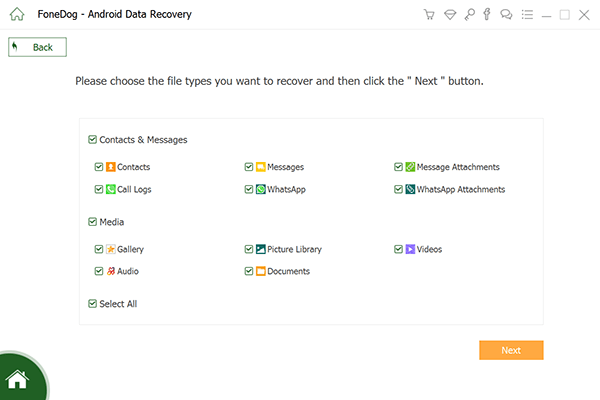
قم بتنزيل وتثبيت وتشغيل FoneDog Toolkit - Android Data Recovery - الخطوة 1
بمجرد الانتهاء من عملية التثبيت ، قم بتشغيل ملف FoneDog Android Data Recovery أداة وتوصيل هاتف Huawei mate 10 على جهاز الكمبيوتر الخاص بك.
عند القيام بذلك ، عليك التأكد من أن برنامج تشغيل Android USB مثبت بالفعل على جهاز كمبيوتر يعمل بنظام Windows أو MAC.
قم بتوصيل هاتف Huawei Mate 10 الخاص بك والسماح بذلك أوسب التصحيح على هاتفك حتى يتمكن جهاز الكمبيوتر الخاص بك من التعرف على هاتفك.

قم بتوصيل Huawei Mate 10 بجهاز كمبيوتر - الخطوة 2
لكي يبدأ البرنامج في فحص ملفات جهات الاتصال الخاصة بك ، ما عليك سوى النقر فوق "جهات الاتصال" فقط. من خلال القيام بذلك ، سيوفر لك هذا مزيدًا من الوقت لبرنامج مسح قائمة جهات الاتصال الخاصة بك على هاتفك.
إذا كنت تخطط لاستعادة بيانات أخرى بخلاف جهات الاتصال المفقودة ، فنحن نقترح عليك القيام بذلك لاحقًا عند الانتهاء من استعادة جهات الاتصال الخاصة بك.
بعد الاختيار "جهات الاتصال" للمسح فقط انقر فوق "التالى" في الزاوية اليمنى السفلية من شاشتك.
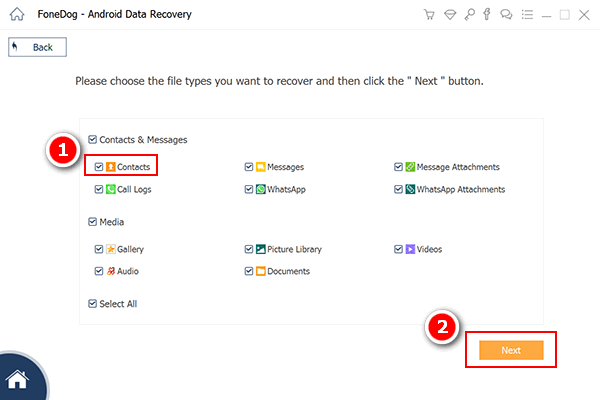
اختر أنواع ملفات جهات الاتصال للمسح الضوئي - الخطوة 3
بمجرد الانتهاء من تحديد نوع الملف المراد مسحه ضوئيًا باستخدام البرنامج ، تحقق من هاتفك وسترى هناك نافذة منبثقة تطلب إذنك للبرنامج للوصول إلى هاتفك.
من هنا ، كل ما عليك فعله بمجرد رؤية هذه النافذة المنبثقة هو النقر "سماح" أو "منحة" أو "تخويل"

اسمح لأداة FoneDog Android Recovery بالوصول إلى Huawei Mate 10 - الخطوة 4
نصائح:
إذا كنت لا ترى أي نافذة منبثقة على هاتفك ، فما عليك سوى المضي قدمًا والنقر على "إعادة المحاولة".
بمجرد منحك الإذن أو الوصول إلى أداة FoneDog Android Data Recovery لإدخال هاتفك ، سيقوم البرنامج الآن بفحص بياناتك وقد يستغرق ذلك في الواقع بضع دقائق.
ستتمكن من رؤية التقدم المحرز في مسح هاتفك من خلال النظر إلى شريط التقدم في الجزء العلوي من شاشتك.
اقرأ أيضا:
كيفية استرداد جهات الاتصال المحذوفة على جهاز Android الخاص بك
كيفية استرداد جهات الاتصال المحذوفة من Asus Zenfone
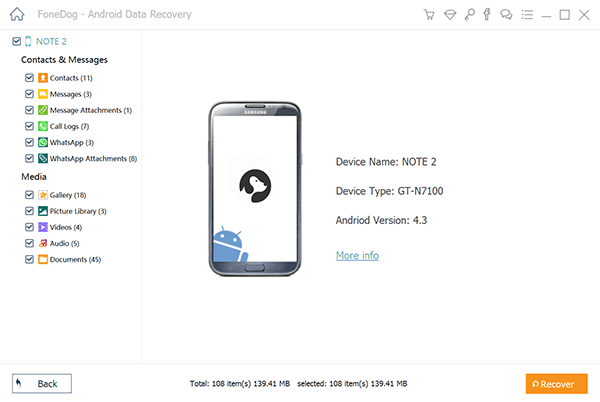
مسح جهات الاتصال المحذوفة على هاتف Huawei Mate 10 - الخطوة 5
بمجرد انتهاء البرنامج من فحص هاتفك ، يمكنك الآن المضي قدمًا واختيار "روابط الاتصال "على الجانب الأيسر من شاشتك. في هذا الجزء ، ستتمكن من معاينة جميع جهات الاتصال المحذوفة أو الموجودة على هاتفك.
لتوفير الوقت ، يمكنك وضع علامة "عرض العناصر المحذوفة فقط" الموجودة في الجزء العلوي من شاشتك. من خلال القيام بذلك ، سيسمح لك البرنامج فقط برؤية جهات الاتصال المحذوفة أو المفقودة من هاتفك.
يمكنك أيضًا معاينة معلومات الاتصال من هنا تكمن الاسم أو الرقم أو البريد الإلكتروني أو أي تفاصيل أخرى لجهة الاتصال المخزنة على هاتفك.
من هنا ، اختر جهات الاتصال التي تريد استردادها. بعد اختيار جهات الاتصال ، انقر فوق "استعادة" في الزاوية اليمنى السفلية من شاشتك.
بعد النقر على "استعادة" الزر ، ستتمكن من رؤية جهات الاتصال المفقودة أو المحذوفة مرة أخرى على هاتفك.
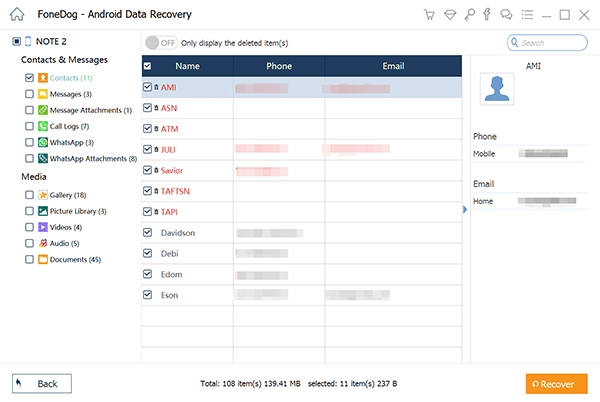
معاينة واستعادة جهات الاتصال الخاصة بك من جهاز Huawei الخاص بك - الخطوة 6
دائما عمل نسخ احتياطية! سيعطيك النسخ الاحتياطي لجميع بياناتك من هاتفك بالتأكيد شعورًا خاليًا من القلق إذا واجهت مثل هذه المواقف في المستقبل. يمكنك نسخ بياناتك احتياطيًا على جهاز الكمبيوتر الخاص بك أو يمكنك نسخها احتياطيًا عن طريق ربط هاتفك بحسابك على google.
يمكنك أيضًا نسخ هذه البيانات احتياطيًا باستخدام FoneDog Android - أداة استعادة البيانات. من خلال القيام بذلك ، سوف يساعدك بسهولة استعادة جهات الاتصال المفقودة أو المحذوفة من هاتف Huawei Mate10 إذا حدثت لك هذه الحالة مرة أخرى في المستقبل.
تعد أداة FoneDog Android Data Recovery Tool حقًا مساعدة كبيرة لكل مستخدمي الهاتف ، خاصة في هذا الجيل. يمكن لمجموعة الأدوات المذهلة هذه مساعدتك بالتأكيد دون المرور بالكثير من الصعوبات. مجموعة أدوات FoneDog - استعادة بيانات Android آمنة بنسبة 100٪ ولديها أعلى معدل نجاح.
يمكن أن يتعافى ليس فقط الخاص بك جهات الاتصال ولكن أيضا الخاص بك الصور, موسيقى, أشرطة الفيديو وغيرها من البيانات المهمة المفقودة على هاتفك. وأيضًا ، فإن مجموعة الأدوات هذه متوافقة إلى حد كبير مع أكثر من 6000 جهاز android أيضًا.
يمكن تنزيل البرنامج نفسه على جهاز كمبيوتر يعمل بنظام التشغيل MAC أو Windows ، لذلك لا داعي للقلق بشأن حالة التوافق. يمنحك أيضًا امتياز معاينة تلك البيانات التي فقدت على هاتفك.
لن يتم الكتابة فوق أي بيانات أيضًا ويمكنك فقط الوصول إلى معلومات البيانات الخاصة بك على هاتفك. يمكنك أيضًا عمل نسخ احتياطية على جهاز الكمبيوتر الخاص بك باستخدام هذه الأداة لتتمكن من الوصول بسهولة إلى بياناتك ، وفي أي حال ، يحدث لك نفس الموقف مرة أخرى. يوصى بشدة بمجموعة الأدوات المذهلة هذه لكل مستخدمي الهاتف.
إذا أعجبك هذا المنشور ، فقط أعطني إبهامًا ، انقر للأمام لإعلام المزيد من الأشخاص.
اترك تعليقا
تعليق
مقالات ساخنة
/
مثير للانتباهممل
/
بسيطصعبة
:شكرا لك! إليك اختياراتك
Excellent
:تقييم 4.7 / 5 (مرتكز على 66 التقييمات)